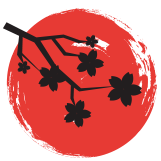连接无线网络wifi,肯定少不了路由器设备。平时我们在安装路由器的时候,基本上都是安装网络的你设置密码的,要是你亲自操作,你知道192 168 0.1登录入口怎么打开设置吗?小编相信大家看了下面这些192 168 0.1登录入口介绍就不会有疑问了。

192 168 0.1登录入口
步骤1:要用手机设置这台腾达路由器,则手机就一定要登录到该腾达路由器的无线信号,如下图所示。
步骤2:打开手机中的浏览器,在浏览器地址栏中输入:192.168.0.1,这样就能打开腾达路由器界面,如下图所示.
步骤3:在腾达192.168.0.1界面,输入“登录密码”,就可以进入设置页面了,如下图所示。
步骤4:手机浏览器中成功打开腾达192.168.0.1界面后,在就可以设置这台腾达路由器了。更改无线路由器密码等。
192.168.1.1路由器设置流程:
1:输入192.168.1.1打开路由器设置地址之后, 用户名和密码。 大多是默认帐户名和密码都是admin, 如果不是查看路由器说明书,成功之后,对照下图,点击路由器里面的“设置导向”!
2:接下来点击下一步, 然后会选择需要的上网方式。 这里可以选择推荐的!!
3:在输入网络给你的宽带用户名和密码。 输入之后点击下一步!!
4:验证密码成功之后重要的部分来了, 设置WiFi名称和密码。 SSID 就是WiFi名、 PSK密码就是WiFi密码。 设置好之后点击下一步!!
5:最后一步点击完成, 路由器会重启, 重启之后路由器就设置完成!
192.168.1.1手机登录入口
要使用手机192.168.1.1页面,设置无线路由器上网,一共需要3个步骤:
1、路由器连接
2、手机搜索连接到路由器wifi
3、设置路由器上网
步骤一、路由器安装
(1)、线上网:用户需要准备1根网线,用来连接ADSL Modem(猫)与无线路由器的WAN接口。
(2)、光钎上网:用户需要准备1根网线,用来连接光猫与路由器的WAN接口
(3)、网线入户上网:直接把宽带提供到用户家里的入户网线插在路由器的WAN接口
步骤二、手机连接到路由器WiFi
请打开你手机上的无线功能,搜索并连接到你的路由器上的无线WiFi信号,这是非常重要的一步。(PS:无线路由器在出厂时,默认已经启用了无线WiFi功能,并且没有密码,所以可以直接连接)
步骤三、设置路由器上网
(1)、打开手机上的浏览器,在地址栏中输入:192.168.1.1打开设置界面。(如果输入192.168.1.1后打不开,请点击阅读文章:192.168.1.1手机页面打不开的解决办法)
(2)、填写用户名和密码,到路由器设置页面
注意问题:
有的路由器现在没有用户名、密码;打开192.168.1.1页面时,会提示用户先设置一个密码,然后才能到设置界面。
(3)、运行设置向导:可以点击左侧菜单中的“设置向导”来运行。
(4)、选择上网方式:选择“PPPoE(ADSL虚拟拨号)”——>点击“下一步”。
选择“PPPoE(ADSL虚拟拨号)”
(5)、配置宽带和密码:输入宽带提供的宽带和密码——>点击“下一步”。
在路由器上设置正确的宽带和密码
(6)、配置无线网络:“SSID”即无线网络名称,用户根据自己的需求进行设置——>勾选“ WPA-PSK/WPA2-PSK”——>设置“PSK密码”——>点击“下一步”。
(7)、重启路由器:点击“重启”——>在弹出对话框点击“确定”。
(8)、重启完成后,重新登录到无线路由器的设置界面,点击“运行状态”——>查看“WAN口状态”,如果显示已经获取到了IP地址等信息,如下图所示,表示设置成功,可以正常上网了。
注意问题:
(1)、不同品牌的无线路由器,192.168.1.1设置页面会有所不同,大家要学会灵活运用。记住核心步骤:安装无线路由器——>手机搜索连接到路由器wifi信号——>设置路由器上网。
(2)、路由器设置上网时,不管什么品牌的路由器,都会有一个上网方式的选择;上网方式有3种:1、PPPoE拨号(ADSL拨号、宽带拨号);2、动态IP(自动、DHCP);3、静态IP(固定IP)。